后期必修课—人生如戏,全靠后期!必备修图APP
随着国庆的脚步越来越近,对于朝九晚五的上班族来说,绷紧的神经终于可以完全的放松了。想想就有点小激动,听说不少小姐姐和小哥哥已经计划来一次美好的旅行,出门旅行少不了拍照记录沿途的点点滴滴,少不了各种拍照和发朋友圈,很多人潜意识觉得只有好相机才能拍出好的照片,好的相机能拍出高质量的照片是没错,但旅行中带着沉重的相机真的很累,其实你的手机就能拍出大片(不过前提像素要较为清晰才可以)。好的照片后期很重要,修图app真的不用太多,这2款就足以让你的照片引爆朋友圈。
滤镜top1-VSCO
不少网络红人或摄影师使用频率最多的手机修图App,我一直是VSCO的忠实粉丝,一直很喜欢VSCO的众多胶片滤镜,一个完全不懂摄影的人稍微加上几个滤镜,也能调出一张分分钟变高大上的照片。它的入门很简单,由于是免费下载,所以软件最初提供了大约十款左右的基础滤镜,这些滤镜可以让你了解VSCO这款App,而要获取更多的滤镜,可以到万能的某宝去购买下载全部的滤镜,超级便宜~你可以感受到什么叫太值了。曾经有朋友问我,这么多滤镜,每次你都怎么选择?有没有自己钟爱的滤镜?答案:当然有,每个人都会有钟爱自己的滤镜,但是对于照片使用什么滤镜,还需要根据照片拍摄时的光线色彩以及环境来决定。
细微调整的选项以及功能:
1.曝光度:控制照片整体亮度。
2.对比度:用来调整照片色彩对比度,提高或者降低照片中明暗反差。
3.调节:裁剪照片、对照片旋转90度、可以拉直、照片的比例。
4.锐化:觉得照片不够犀利的时候可以稍稍用一下。
5.清晰度:提升图像细节的工具。与锐化不同,清晰度是通过提升照片中对比的方式增强细节,不会影响照片整体锐度和清晰度。
6.饱合度:用于增加和降低照片色彩饱和度。
7.色温:用来调整照片色温的工具。
8.色调:调整照片色温,向左边是冷色调,右边是暖色调。
9.肤色:改变皮肤的颜色。
10.暗角:使照片四个角的变暗。
11.颗粒:为照片添加胶片颗粒,模仿真实胶片成像效果。
12.褪色:褪色的区域会变成灰色。
13.高光:这个也不要调太大,调大了会给人种很假的感觉。
14.阴影色调:通过照片中的阴影添加不同的色彩,调整色彩强度控制色彩展现,增强照片的复古胶片味道。
15高光色调:通过照片中的高光添加不同的色彩,调整色彩强度控制色彩展现,增强照片的复古胶片味道。
细节top2-snapseed
最初Snapseed的开发Nik Software发布这款App之后就成为了当年App Store最佳应用之一。不过真的要感谢谷歌爸爸的出手,将Snapseed从收费4.99美元变为了彻底免费,Snapseed内置了Google+社区分享,并推出了全新的版本,让Snapseed来了一个大变身。有一段时间我疯狂迷恋它,所有的图都要用它修,自带28种工具11种样式,上手简单:垂直滑动可修改滤镜,水平滑动可修改参数值。它的编辑功能可以很好的改善照片色,在细节和局部处理的功能上尤为突出,可以做出局部黑白与彩色区域分明的图片,最重要的是它无损像素,相当于手机版的photoshop啊,里面还有个双重曝光,可以称之为照片合成的必备神器,超级好玩。我个人感觉snapseed的使用一定要多用蒙版图层,这个是整个软件的优势,几乎没有几款软件能够媲美,但因为每次版本更新,都可能意味着界面的改动,好多人发现蒙版这个功能找不到了,作为局部调整理念的最佳诠释,以至于 Photoshop 都有这一功能,蒙版的重要性毋庸置疑,谷歌当然不傻,所以蒙版没有丢,在以下我也会告诉你它在哪。
HDR效果滤镜可获得高动态范围摄影的宏大效果,导致我一段时间的好多风景照全是这个滤镜。
1.滤镜强度:增强或减弱所选风格的效果。
2.亮度:调暗或调亮整张图片。
3.饱和度:添加或消除图片中的色彩鲜明度。
魅力光晕滤镜利用柔软、充满魅力的光晕为图片添加梦幻效果。
1.光晕:向右滑动可增加软化程度。
2.饱和度:添加或消除图片中的色彩鲜明度。
3.色温:向图片中添加暖色或冷色色偏。
色调对比度滤镜是在阴影部分和高光部分形成细致对比,同时还能精确控制曝光。
1.高色调:向图片中的高光部分添加对比效果。
2.中色调:向图片中的中灰色调添加对比效果。
3.低色调:向图片中的阴影部分添加对比效果。
4.保护阴影部分:低色调的对比度提高后,防止阴影部分的细节丢失。
5.保护高光部分:高色调的对比度提高后,防止高光部分的细节丢失。
戏剧滤镜可以给你所拍摄的照片立即添加细微修片和强烈的艺术效果等戏剧风格,我最喜欢处理天空用这个。
1.滤镜强度:增强或减弱所选风格的效果。
2.饱和度:添加或消除图片中的色彩鲜明度。
复古滤镜可以让图片看起来像上世纪五十、六十和七十年代的彩色胶片照片。
1.亮度:调暗或调亮图片。
2.饱和度:添加或消除图片中的色彩鲜明度。
3.风格强度:增强或减弱所选风格的效果。
4.晕影强度:向右滑动可调暗图片的边缘,并在复古色彩中融入晕影。
粗粒照片滤镜可以利用颗粒效果复制彩色胶片上的效果,会让照片更加有质感感。
1.颗粒:向图片添加效果自然的颗粒。值为 0 时,表示没有添加颗粒。
2.风格强度:增强或减弱所选风格的效果。值为 0 时,表示没有添加其他风格,仅应用颗粒效果。
怀旧滤镜借助漏光、刮擦、胶片风格及更多选项制作带有逼真怀旧效果的图片,我不太喜欢,所以不推荐。
1.亮度:调暗或调亮图片。
2.饱和度:添加或消除原始图片中的色彩鲜明度。
3.对比度:提高或降低图片的整体对比度。
4.风格强度:增强或减弱所选风格的效果。
5.刮擦:向右滑动即可增加图片上的脏污和刮擦明显性。即使风格强度值为 0,也可以应用刮擦效果。
6.漏光:向右滑动即可增加漏光的明显性。即使风格强度值为 0,也可以应用漏光效果。
黑白滤镜可以制作出色的黑白图片。
1.亮度:调暗或调亮图片。
2.对比度:提高或降低图片的整体对比度。
3.颗粒:向图片添加效果自然的颗粒。值为 0 时,表示没有添加颗粒。
黑白电影滤镜利用由暗室启发得来的调色和柔化效果创建忧郁的黑白电影图片。
1.亮度:调暗或调亮图片。
2.柔化:增添柔化效果。
3.颗粒:向图片添加效果自然的颗粒。值为 0 时,表示没有添加颗粒。
4.滤镜强度:增强或减弱所选风格的效果。
镜头模糊滤镜可以模拟大光圈镜头的景深,以营造模糊效果并突出图片主题,可切换直线或椭圆焦点。
1.模糊强度:向右滑动可增加模糊效果的强度。
2.过渡:向右滑动可增加内焦点和模糊区域之间的淡出距离。
3.晕影强度:向右滑动可调暗图片的边缘,并在模糊效果中融入晕影。
蒙版真的没有丢,在新的版本里找到蒙版的操作变复杂了,提醒大家一下,不是所有工具或滤镜都能应用蒙版,像画笔这样本身就是局部调整的工具,还有像剪裁、旋转这样的全局调整工具,是不能用蒙版的。而其他的工具和滤镜则基本都能用,包括局部这样的工具。找到蒙版工具你需要这样一步步来:
顺便说一下这个位置
撤销 —— 就是向后退一步操作,或恢复上一步操作。
还原 —— 一夜回到解放前,去掉所有调整步骤,恢复到原片。
应用上次修改—— 这是个好东西!它能让你对新照片应用上一次调整时的所有修图步骤,也就是说,如果你想快速用同样的手法修好多张照片,那么就可以点这个,省去大量重复劳动的时间。所以说新版本还是有好处的。
------------------------------------------------------------------------------------------------------
修图工具真的是越来越多,我经常也会尝试一些新的,但一直没舍弃的还是这2款,下次会介绍其它好的用修图软件,希望大家支持,另外,由于精力有限,这两款app里的用法难免有一些遗漏,各位值友可以在评论里补充~


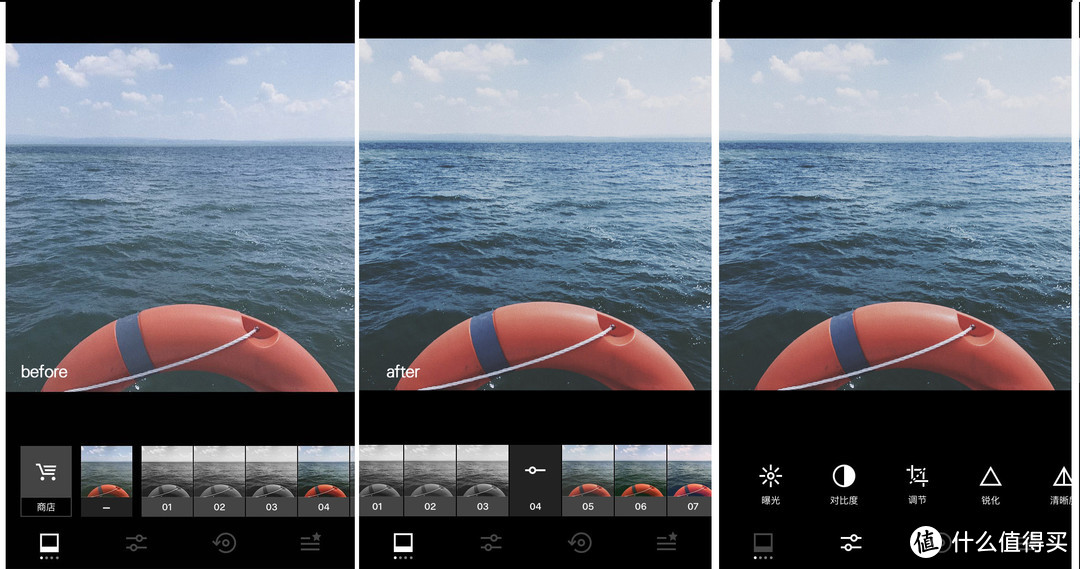
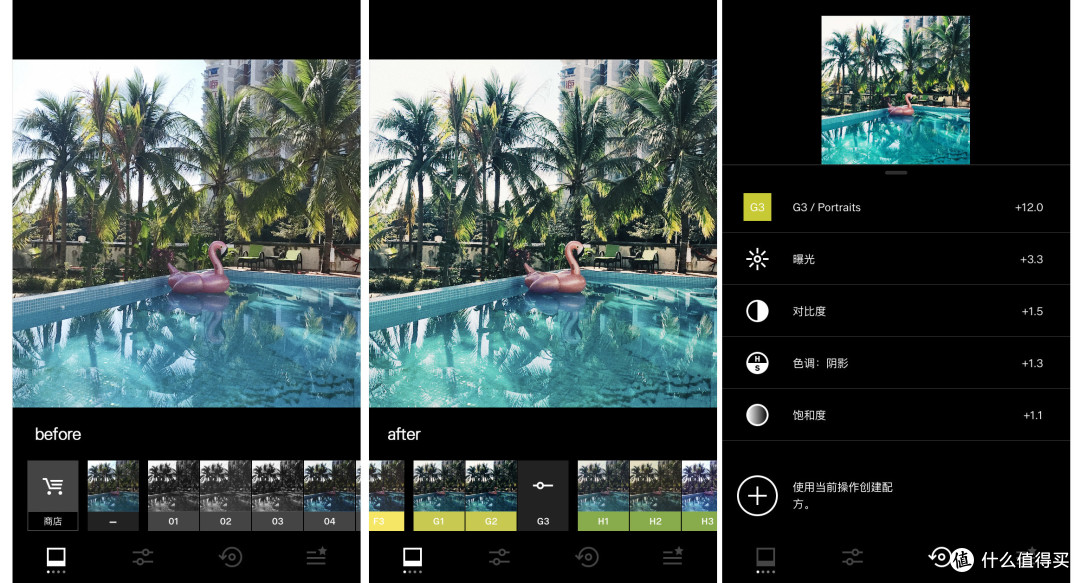
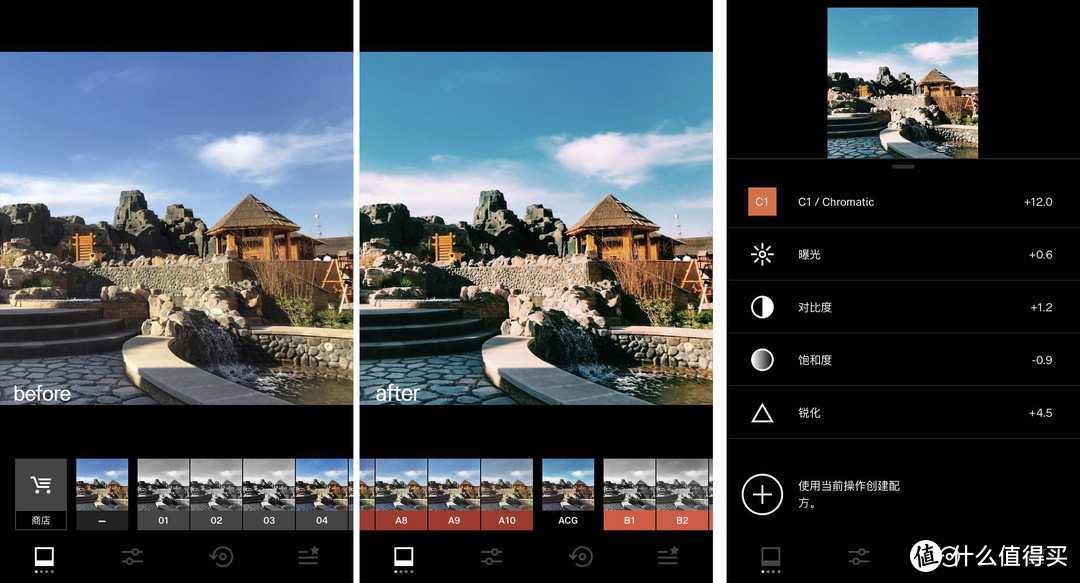
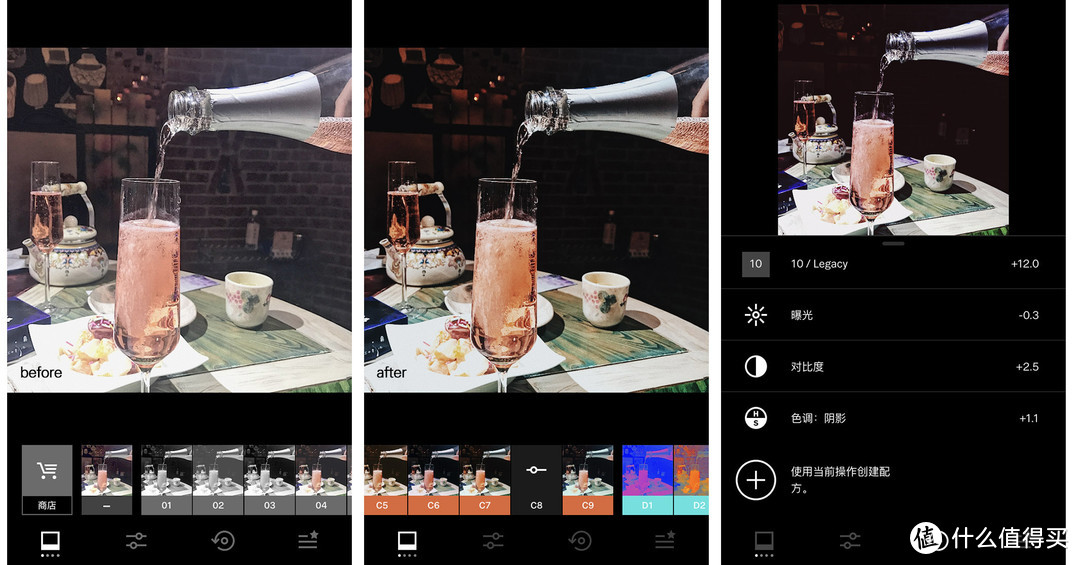
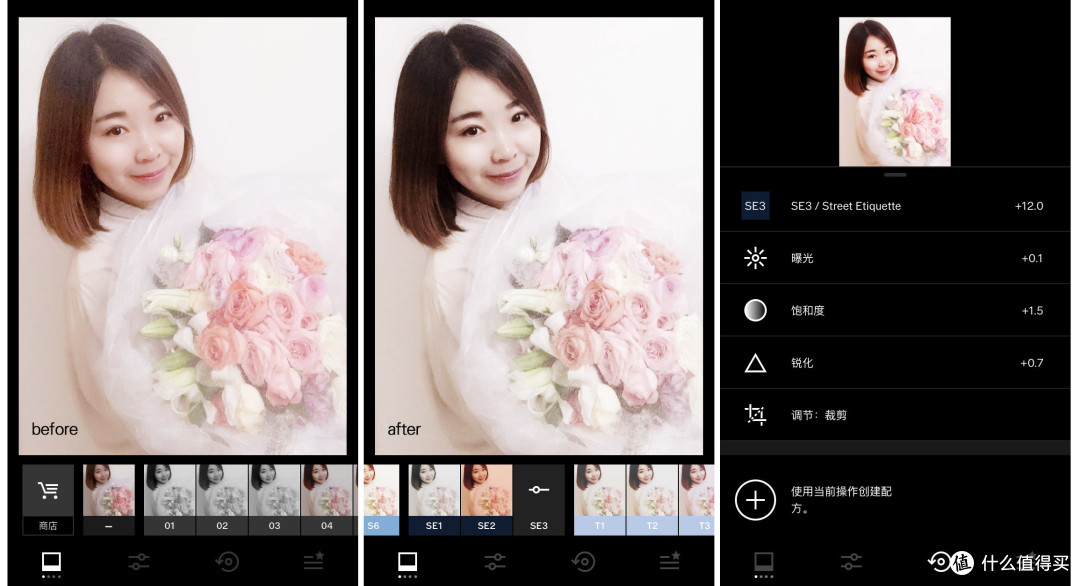
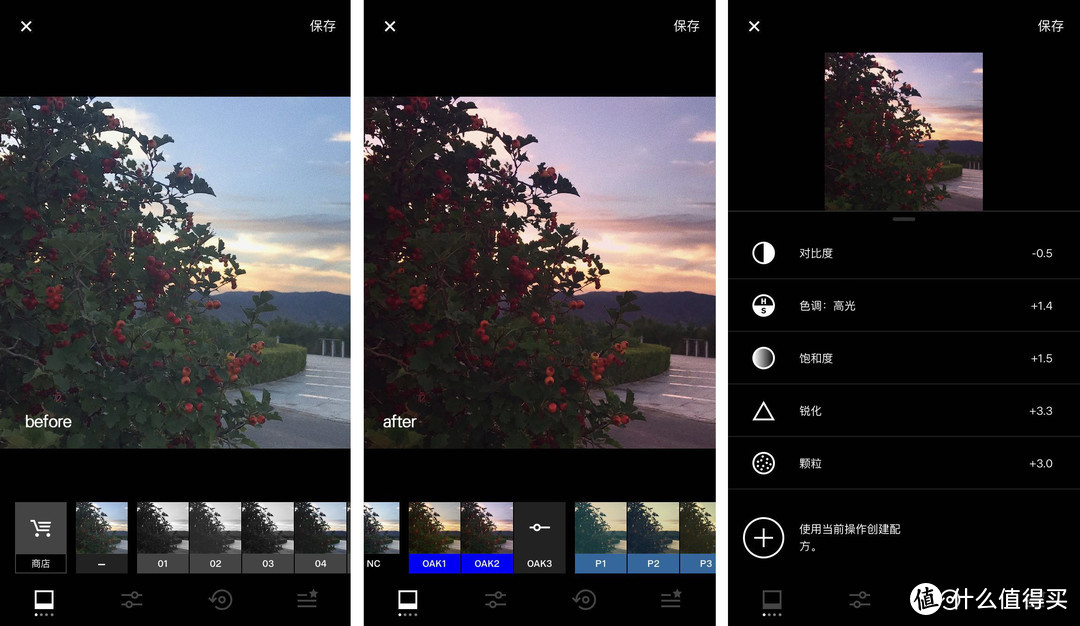
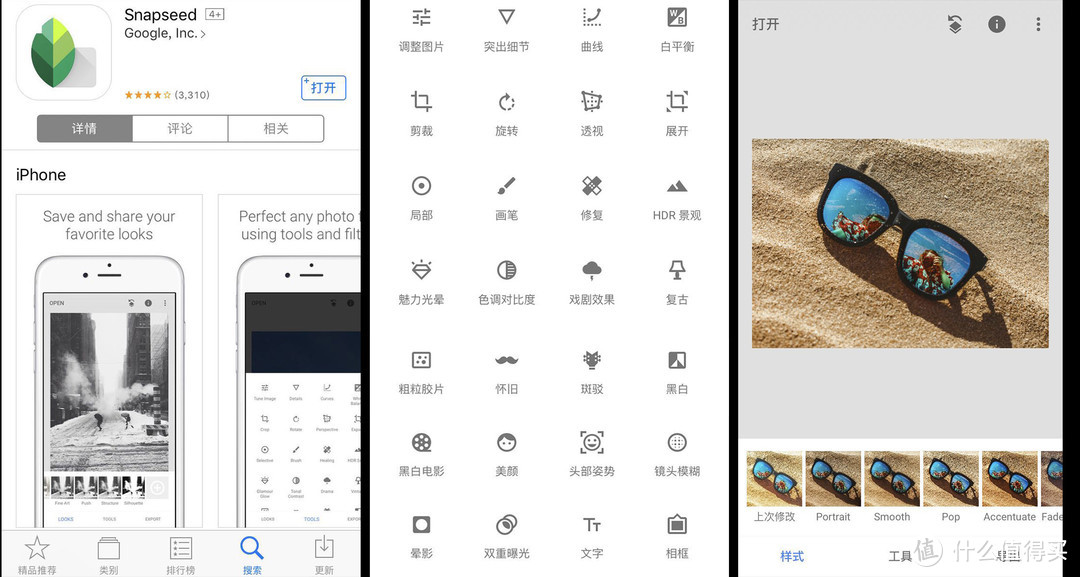

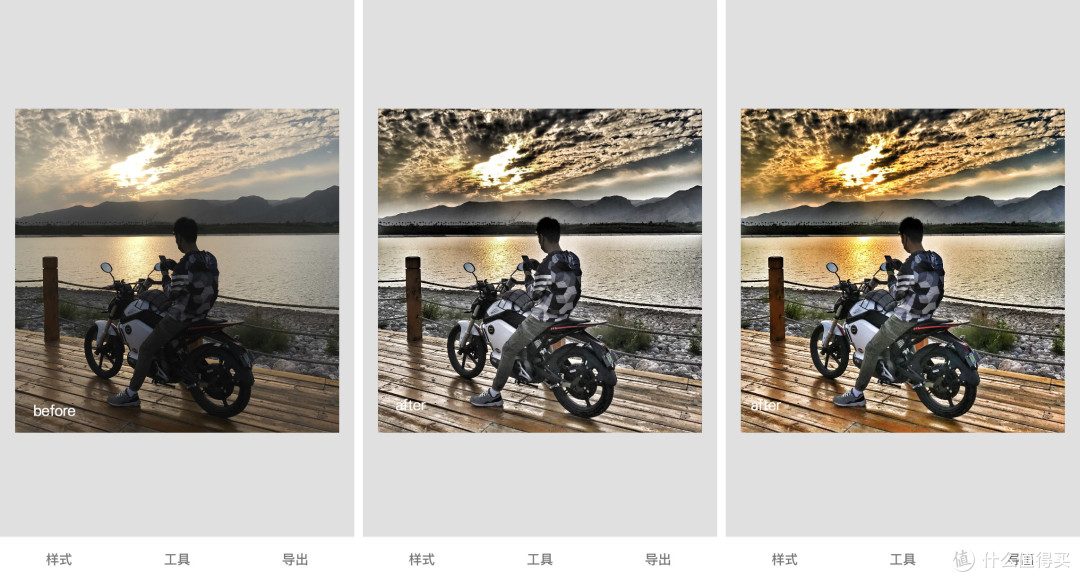
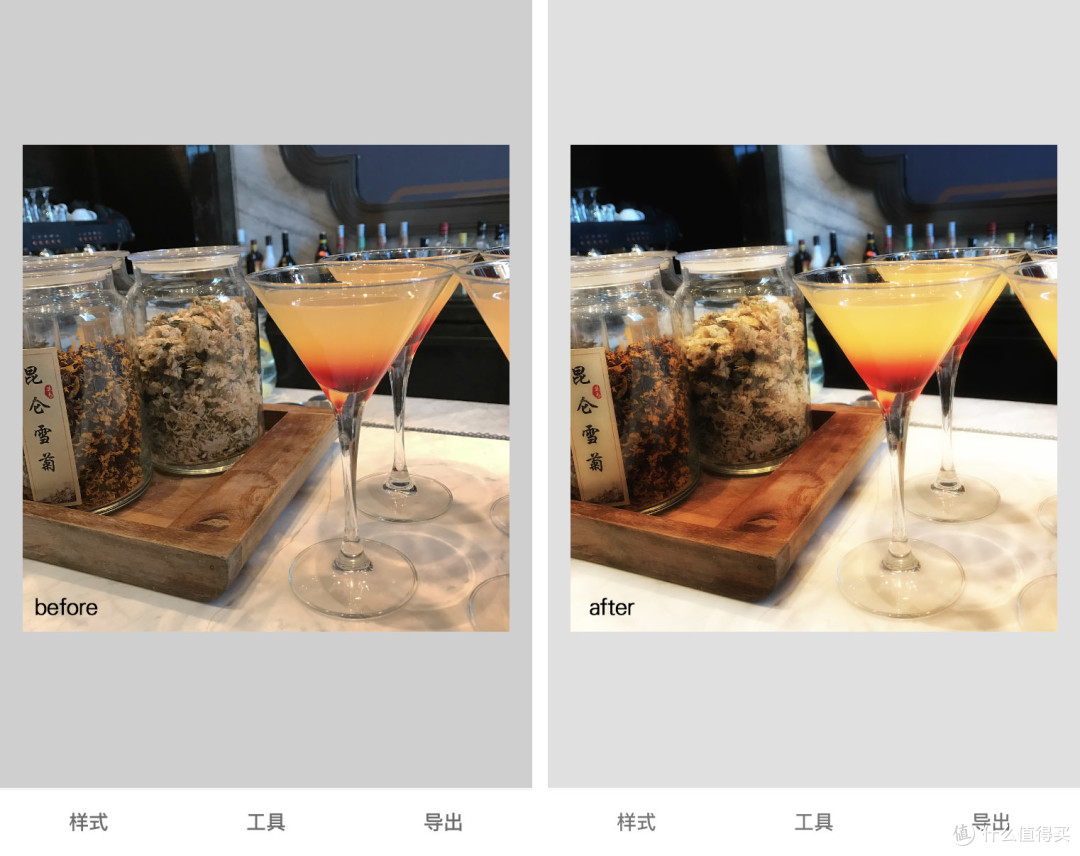
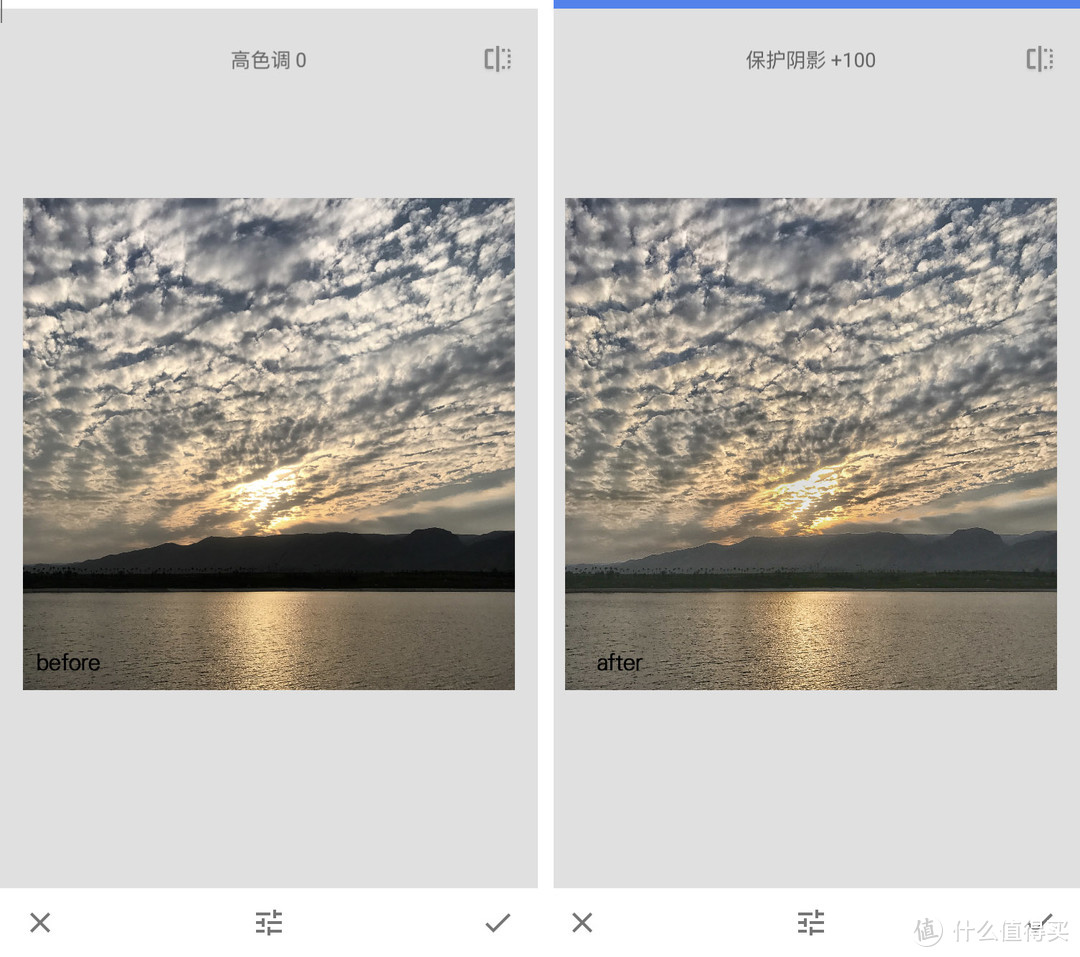
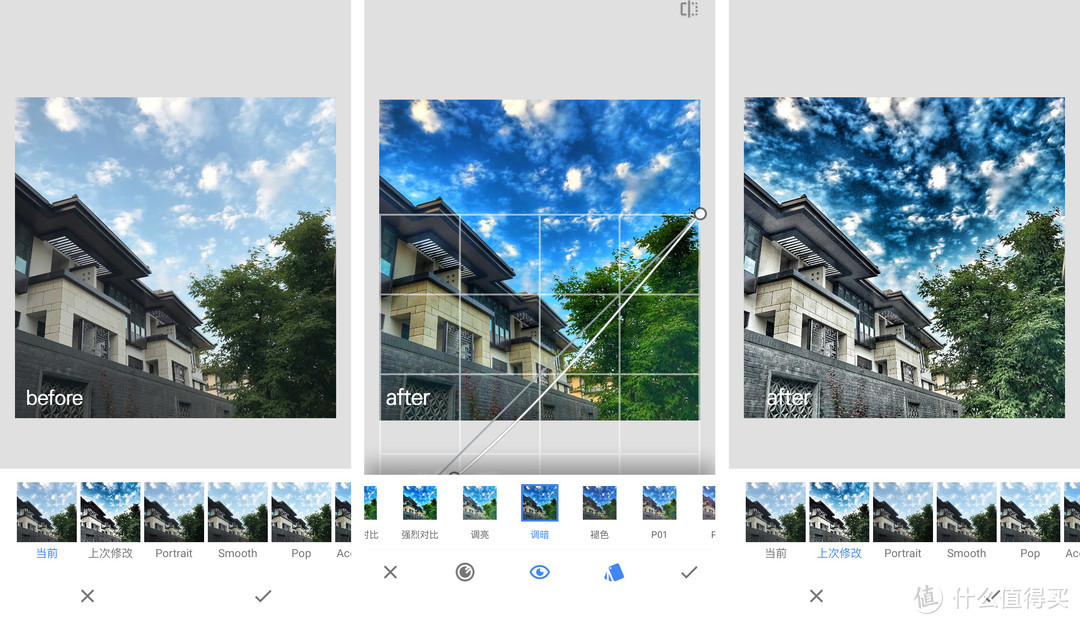
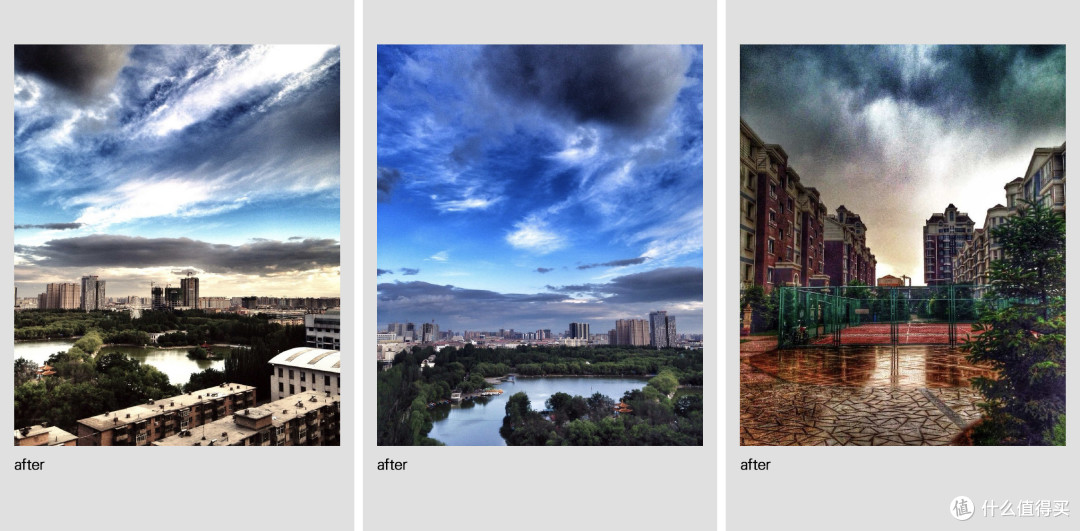
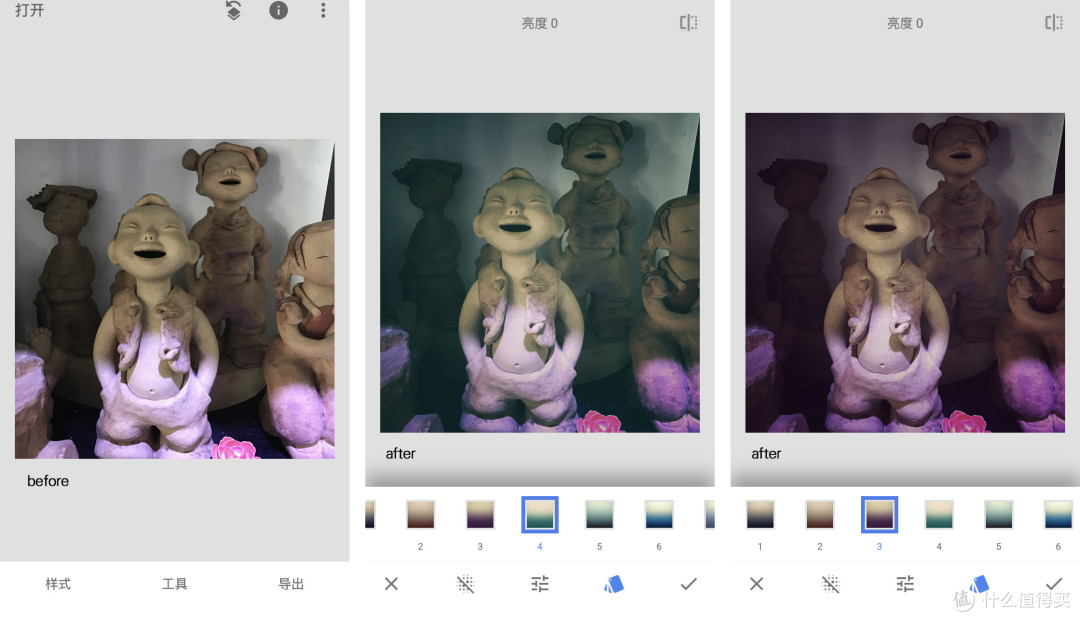
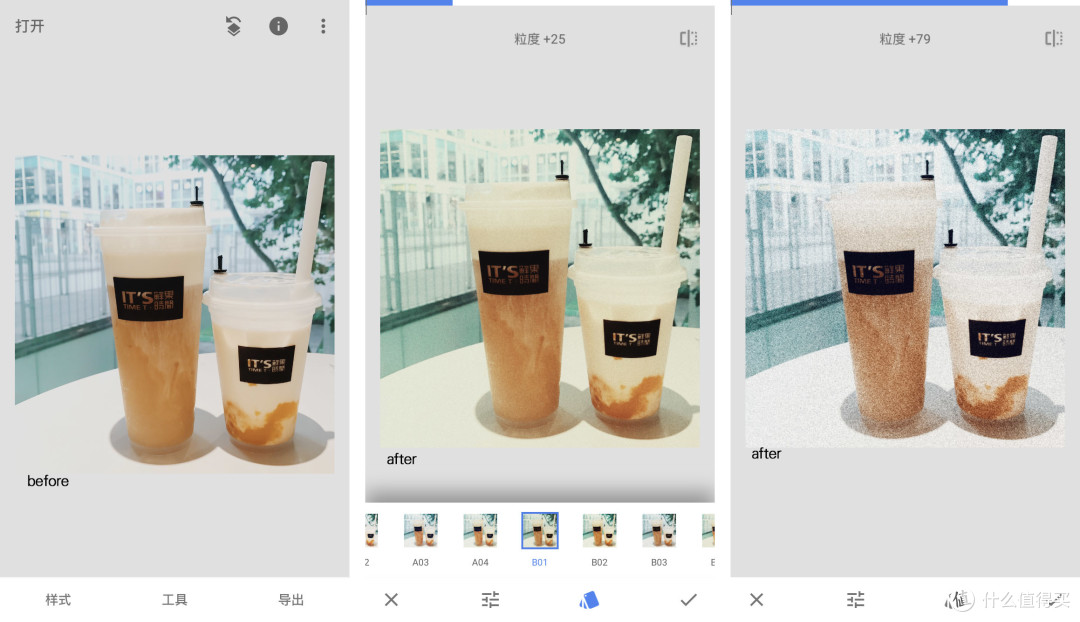
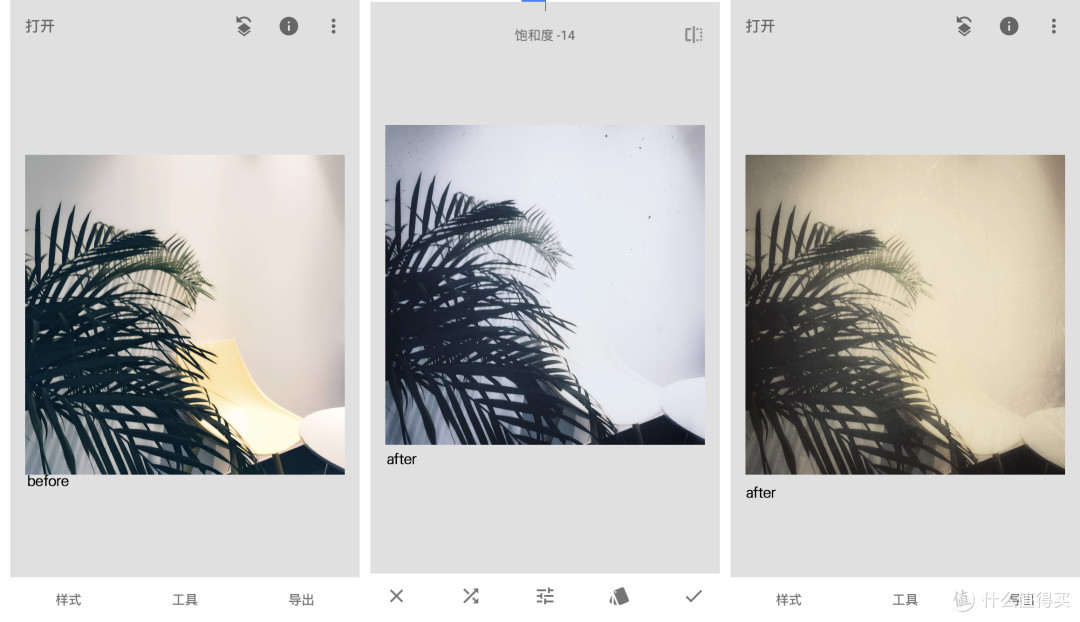
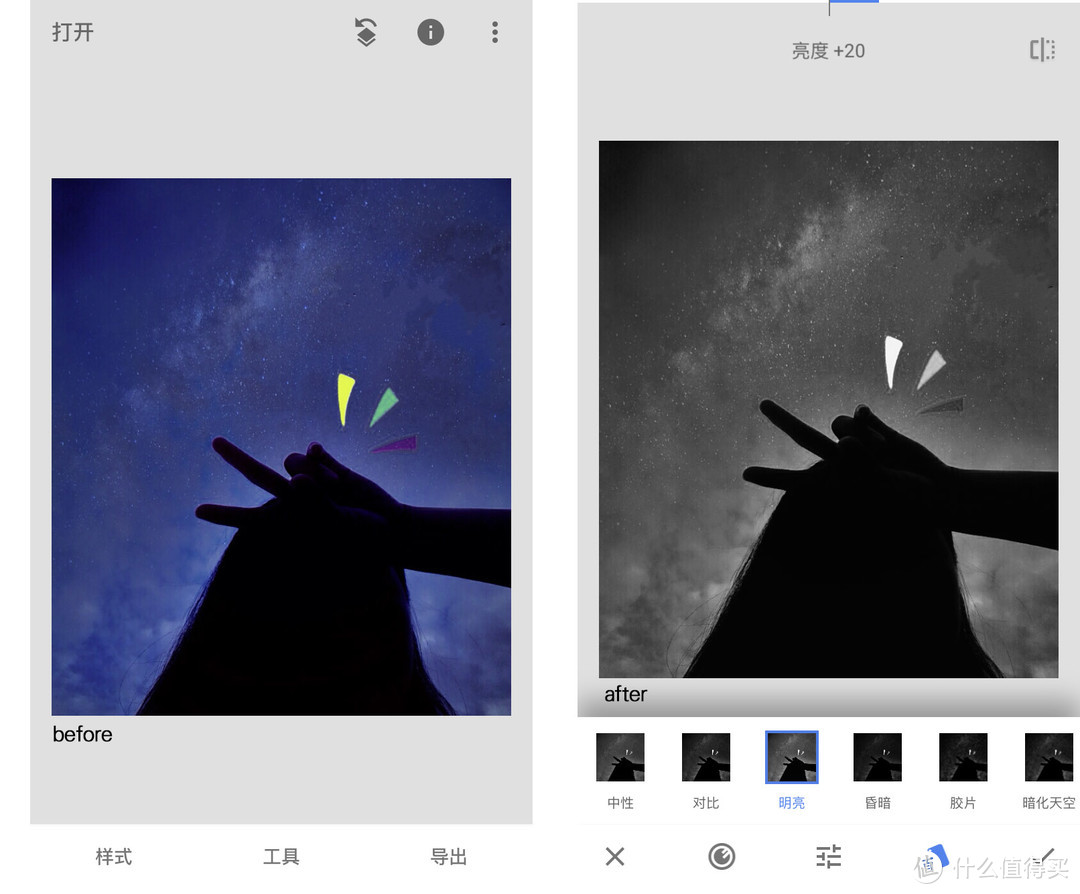
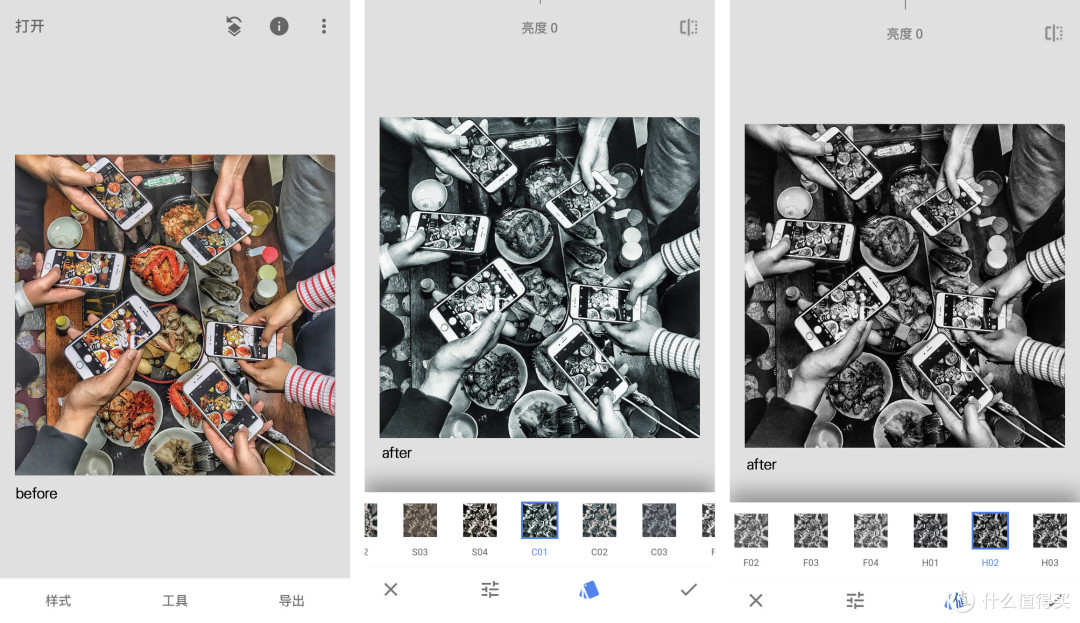
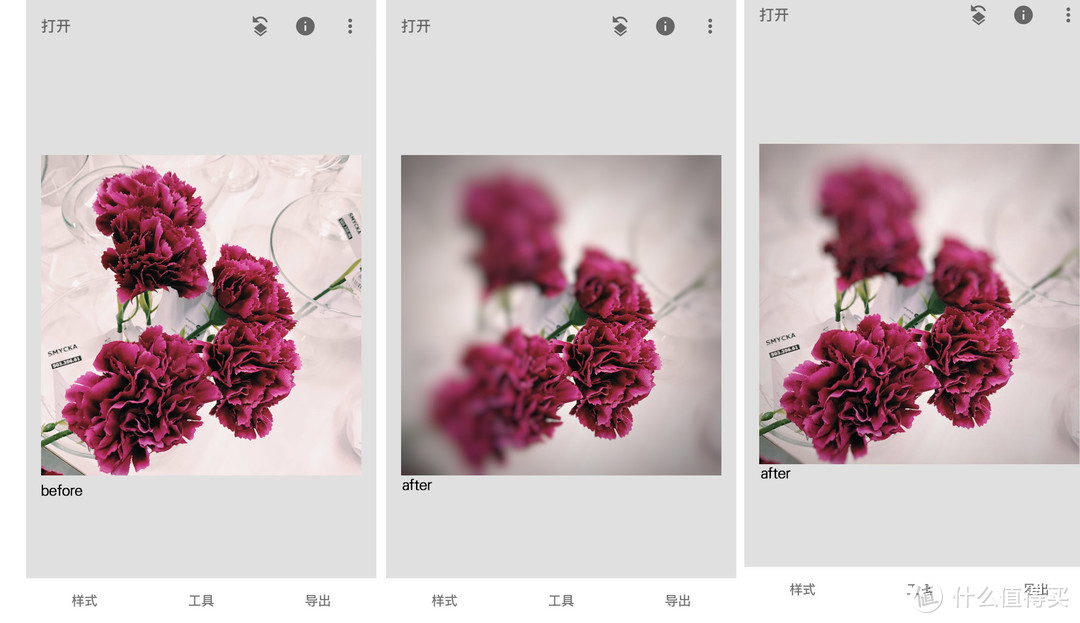
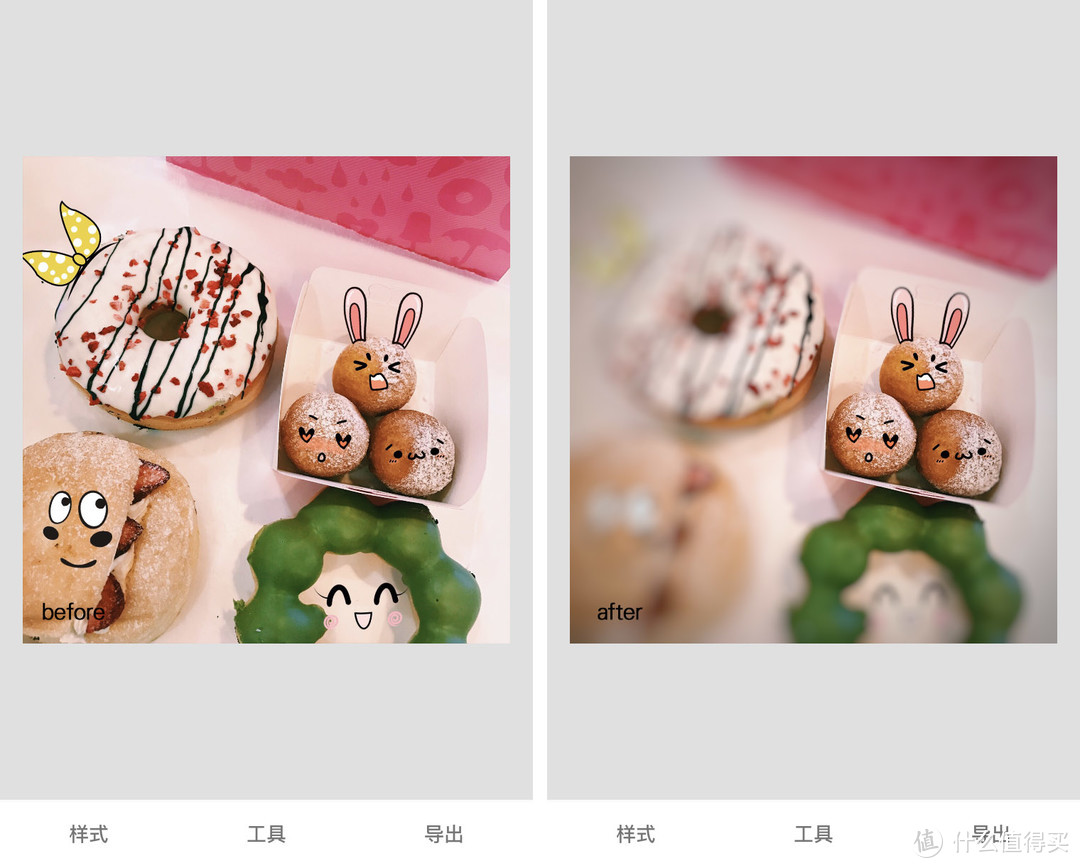
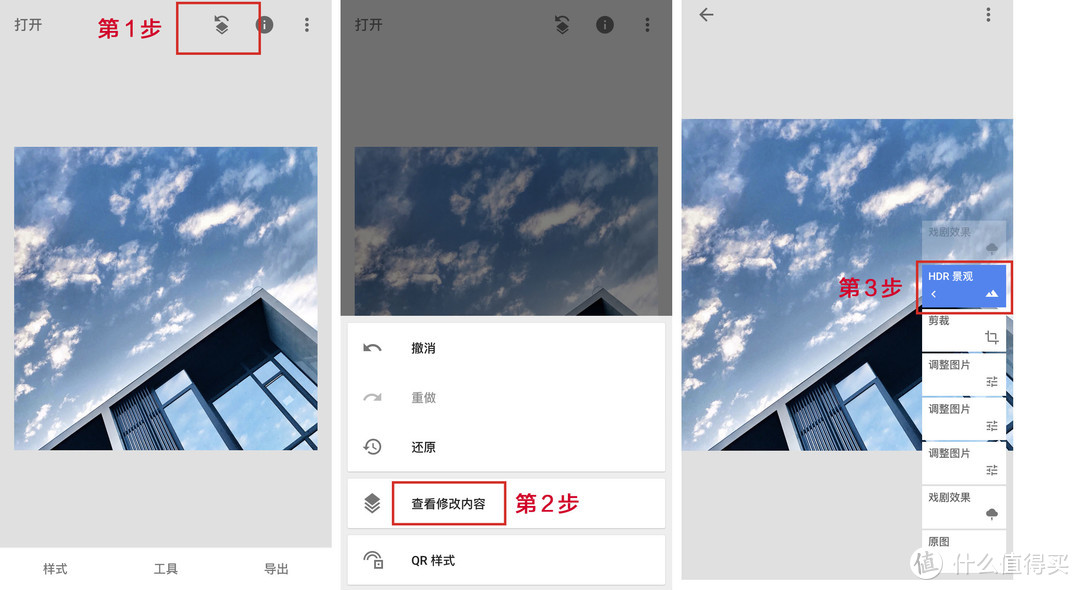
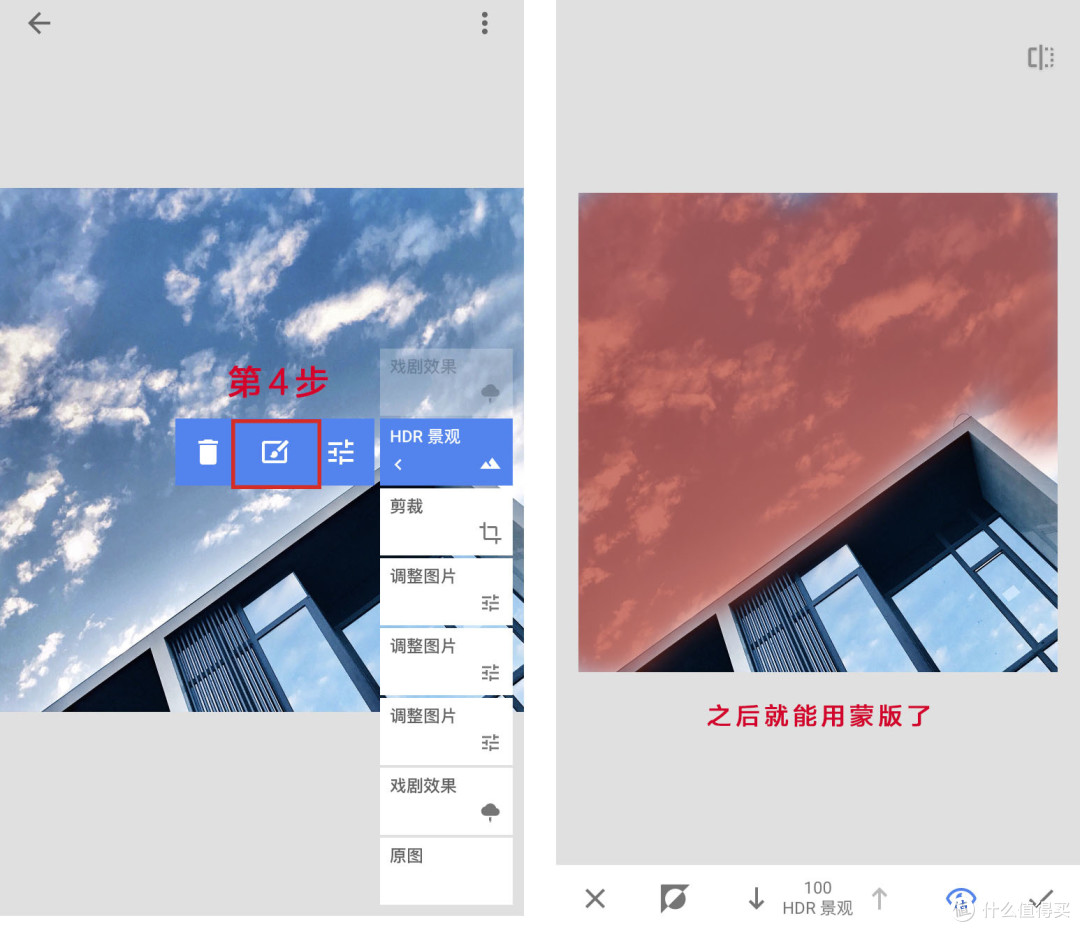
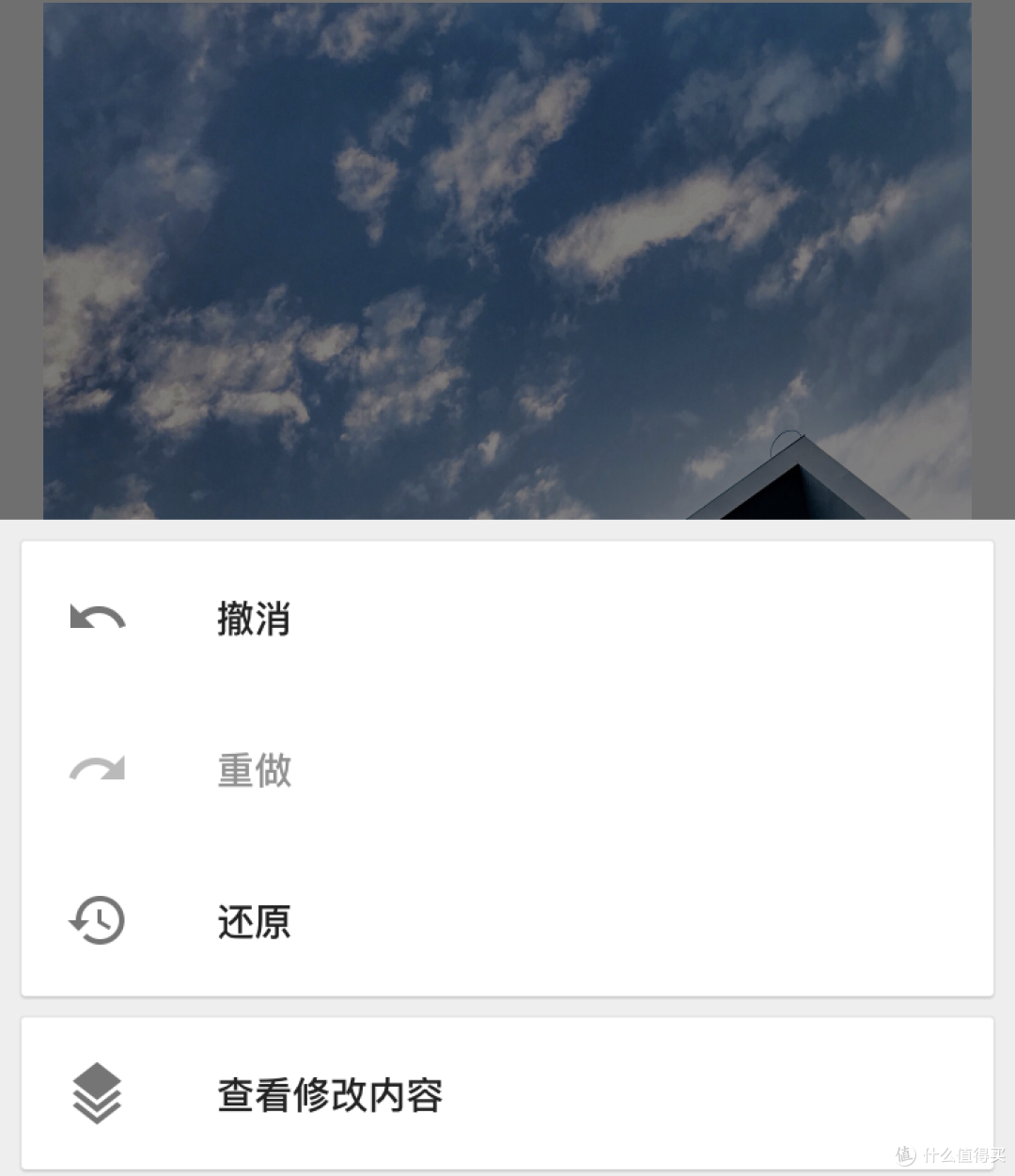


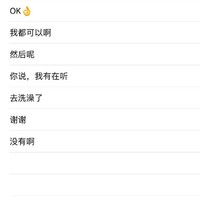
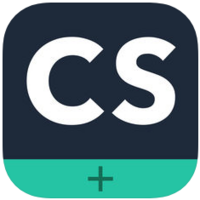
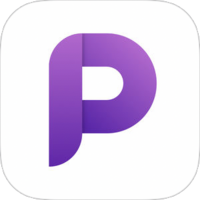
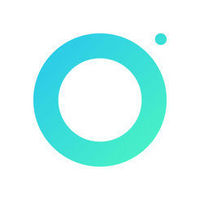

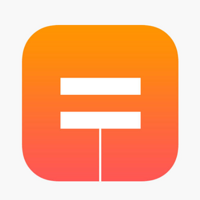
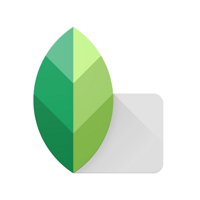
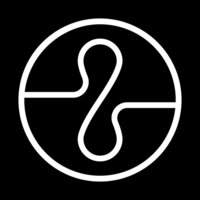




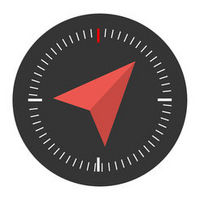

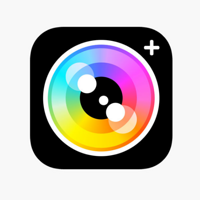
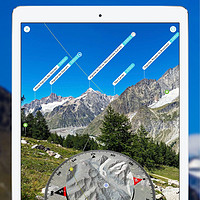





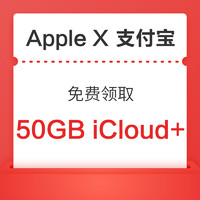


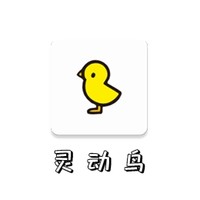



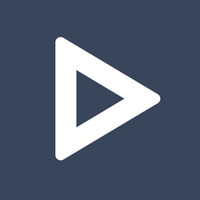
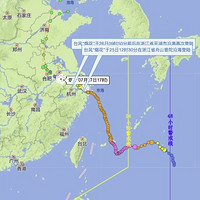





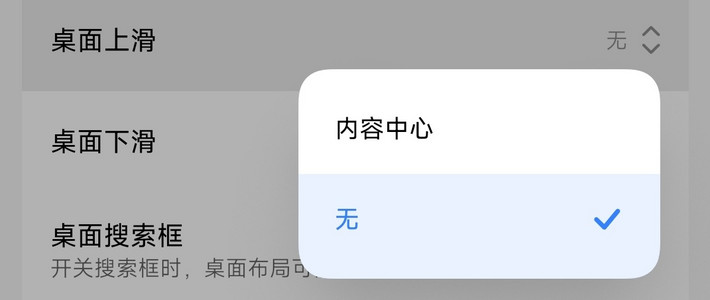



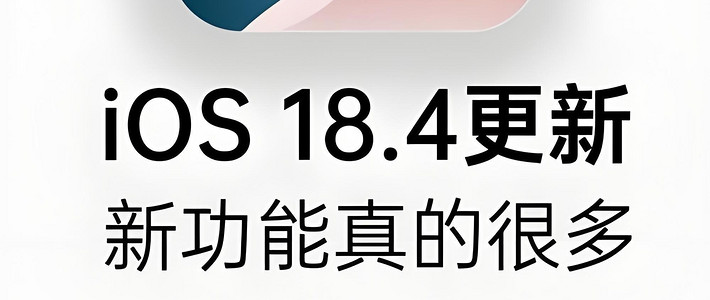
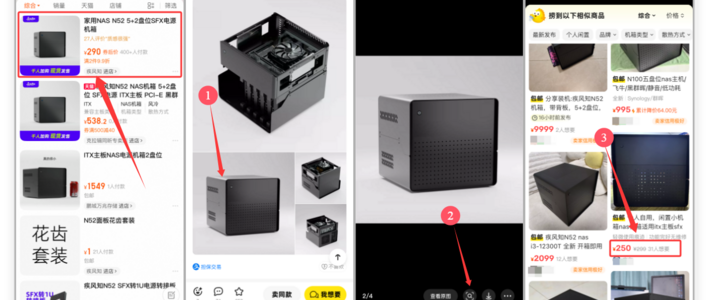







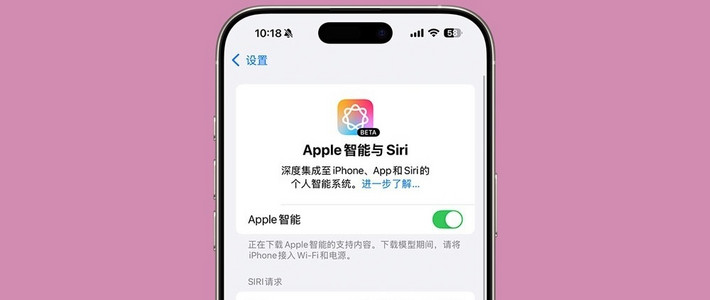





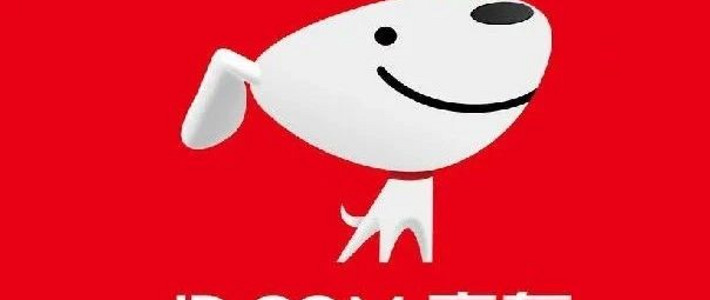
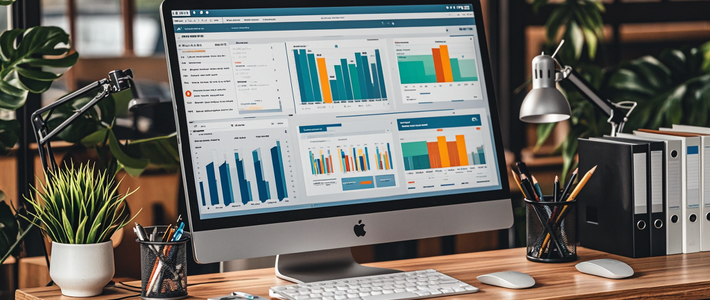



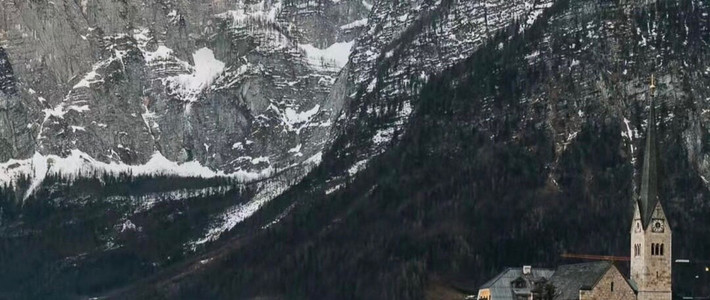

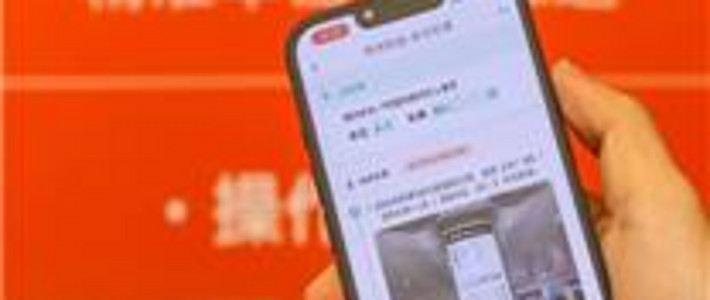

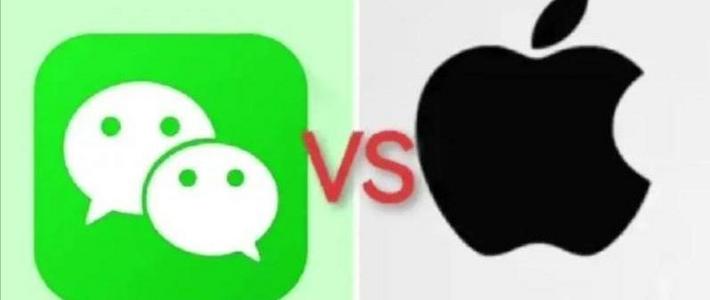

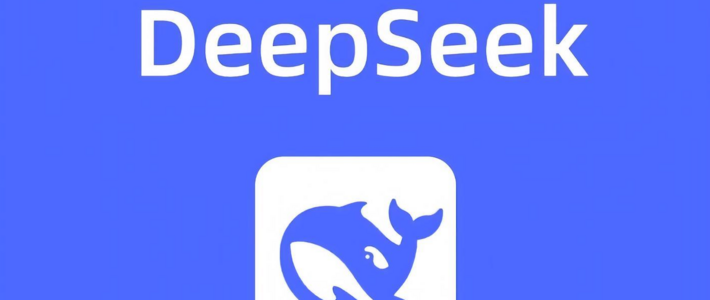











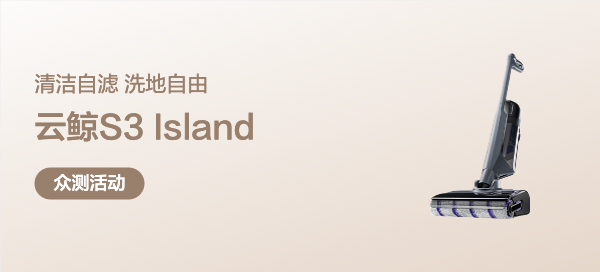




















Warm_sake
校验提示文案
小小-向日葵
校验提示文案
kooglz
校验提示文案
骨灰级米粉
校验提示文案
fmfm
校验提示文案
jsjjkfc
校验提示文案
浮夸年
请问。。。到底有多便宜。。搜了下 1块多的。。10块多的 几十块的 几百块的都有。。
校验提示文案
幸运的幸运星
校验提示文案
coldwell
校验提示文案
chinarobin
校验提示文案
末流c
校验提示文案
小小中口袋
校验提示文案
不专业胖虎
校验提示文案
Evelynwee
校验提示文案
顽灵
校验提示文案
gary198509
校验提示文案
[已注销]
校验提示文案
[已注销]
校验提示文案
井盖101
校验提示文案
小李话不多
校验提示文案
好大一颗栗子
校验提示文案
与你共乘
校验提示文案
我是阿正
校验提示文案
minirourou8375
校验提示文案
vikopoon
校验提示文案
十六薙夜血
校验提示文案
Lonyi
校验提示文案
犀牛爱飞翔
校验提示文案
花朵朵花园
校验提示文案
笑看风起
校验提示文案
生为梁客
校验提示文案
月藏锋
校验提示文案
Minomiya
校验提示文案
杰克钱
校验提示文案
eyewang
校验提示文案
馄饨深海
校验提示文案
卡拉永遠OK
校验提示文案
长情苦酒
校验提示文案
崂山道士2010
校验提示文案
BenVYeung
校验提示文案